[玩法/技巧] 目前为止最简单的迅雷远程安装教程 |
|
群晖DSM5.2起新增支持Docker让开发者与用户能以最少的时间与资源,能够在Synology服务器上部署和运行大量应用程序。
Docker 容器和普通的虚拟机镜像相比, 最大的区别是它并不包含操作系统内核. Docker将各种应用程序和他们所依赖的运行环境打包成标准的容器/镜像,进而发布到不同的平台上运行。 利用这个Docker套件 我们可以将原本安装复杂的迅雷远程方便的部署在群晖上 ------------------------------------------------- 1.首先在套件中心搜索 docker,并安装 2.启动docker,切换到注册表选项卡,搜索 xware 双击下载yinheli/docker-thunder-xware 如果是电信这种国际出口比较渣的宽带的话要慢慢等了,一共290m。 3.选项卡“映像”中,选中 yinheili/docker-thunder-xware,点击“启动”,出现启动向导设置界面,容器名随便取。 点端口设置下面的+,增加端口映射,随便找个本地没被用过的端口(比如12345),容器端口设置为12346,类型默认TCP, 然后点下一步 4.设置资源限制和桌面快捷方式,按照你的需要来设置,一般不需要动 我建议设置一个桌面快捷方式,便于管理。之后点下一步 5.设置下载目录,点击此界面的高级设置 在卷里,点击“添加文件夹“,选择一个群晖的共享文件夹目录,用于存放下载内容。 装载路径设置为 /TDdownload,去掉默认勾选的只读。 6.勾选上“向导完成后运行此容器”就可以启动xware了. 7.获取激活码 如果之前勾选了创建桌面快捷方式,那我们的DSM桌面上就会有一个你之前命名的docker容器的快捷方式,双击打开它。 如果你没有创建快捷方式,那么你可以通过 docker 主程序打开,切换到容器里,选中它,然后点击详情。 然后我们切换到日志选项卡,再里面就可以找到一个 THE ACTIVE CODE IS: xxxxx 的,xxxxx代表的就是你的ACTIVE CODE。 8.最后就是去迅雷远程绑定激活码了,网址 http://yuancheng.xunlei.com。 注:部分图文转自chiphell。 本帖被以下淘专辑推荐: |
|
看看我在外地添加的种子,回家发现已经乖乖下载好了。要知道我家里也是大局域网ip,无论哪里添加下载都毫无问题。噢迈嘎,请无视最后那一部!
|
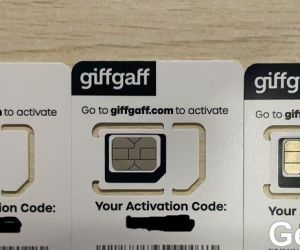 三张giffgaff卡,有需要的么,免费送,运费0 人气#甩甩卖
三张giffgaff卡,有需要的么,免费送,运费0 人气#甩甩卖 9月21更新DSM7.2.2AME完美解码!解决Survei27103 人气#黑白群晖
9月21更新DSM7.2.2AME完美解码!解决Survei27103 人气#黑白群晖 最新版Surveillance Station 9.2.0-11289支12162 人气#黑白群晖
最新版Surveillance Station 9.2.0-11289支12162 人气#黑白群晖 关于迎广ms04机箱散热问题94 人气#黑白群晖
关于迎广ms04机箱散热问题94 人气#黑白群晖